適用対象:WatchGuard のクラウド管理のアクセス ポイント (AP130、AP330、AP332CR、AP430CR、AP432)
SSID 構成で、QR Code を生成して印刷することができます。この QR Code により、ワイヤレス ユーザーがアクセス ポイント SSID に容易に接続できるようになります。QR Code には、SSID 名、セキュリティの種類、パスフレーズ、ブロードキャスト ステータス、およびワイヤレス ユーザーがスマートフォンまたはタブレットで QR Code をスキャンした後に SSID に接続する上で必要となるその他の情報が含まれています。
これにより、パブリック ネットワークやゲスト ネットワークで、ユーザーは情報を要求されることなく、速やかにネットワークに接続できるようになります。
WatchGuard Cloud でアクセス ポイントのデバイス レベルの SSID 設定を構成するには、以下の手順を実行します。
また、Access Point Site に SSID と QR Code の設定を構成して、その構成を複数のアクセス ポイントに適用することができます。詳細については、Access Point Site について を参照してください。
- 構成 > デバイス の順に選択します。
- 構成するアクセス ポイントを選択します。
- デバイス構成 を選択します。
デバイス構成ページが開きます。
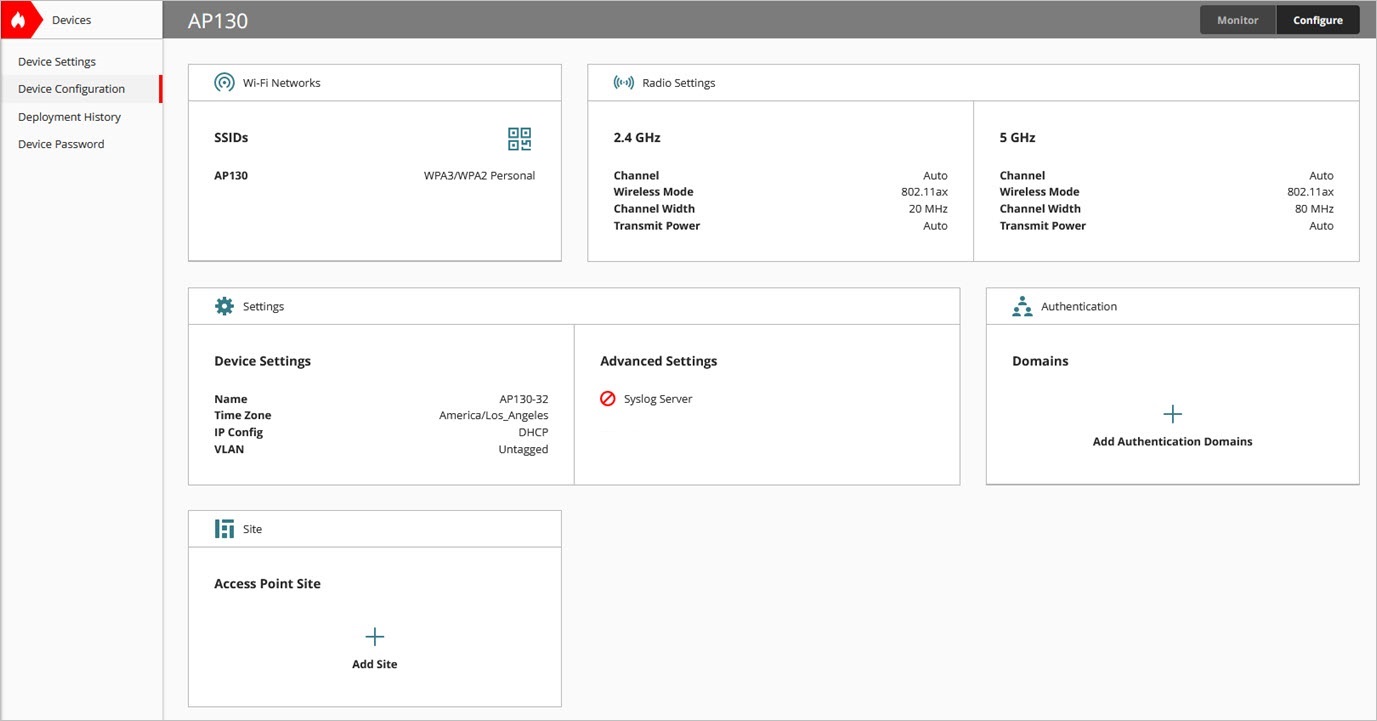
- Wi-Fi ネットワーク タイルで、SSID をクリックします。
- 既存の SSID を選択する、または新しい SSID を追加します。
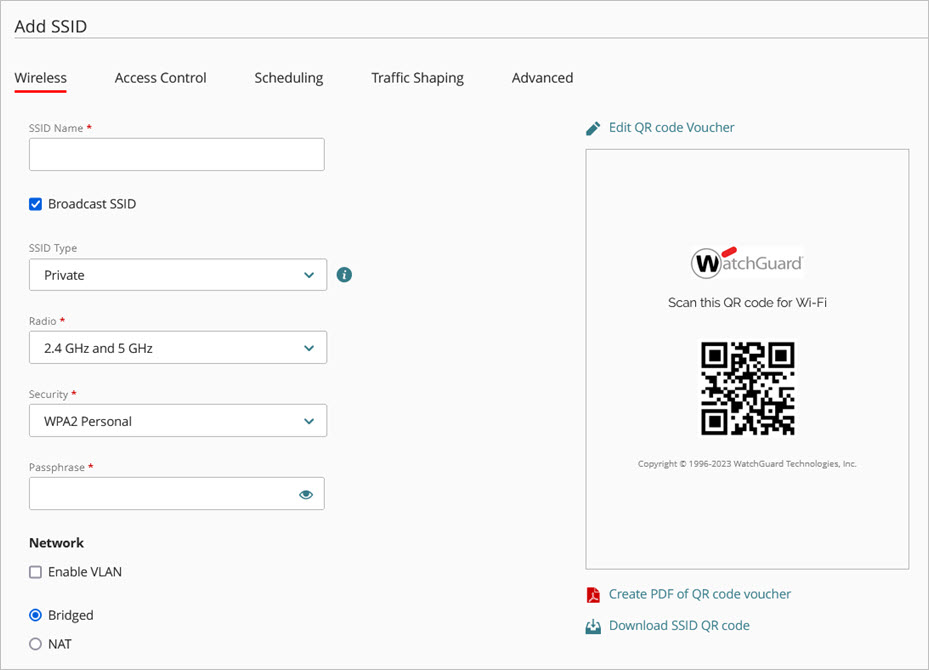
- SSID 名、SSID の種類 (プライベートまたはゲスト)、無線、セキュリティ、パスフレーズ 設定を構成します。
SSID に構成されている設定に基づいて、QR Code の画像が変わります。
エンタープライズ セキュリティが構成されている SSID の場合は、QR Code を使用することはできません。
QR Code バウチャーを編集する
SSID 名とパスフレーズ、会社のロゴ、ヘッダーとフッターのテキストで、QR Code バウチャーをカスタマイズすることができます。

QR Code バウチャーを編集する をクリックして、QR Code バウチャーをカスタマイズします。

- 会社のロゴを使用する — WatchGuard Cloud アカウントのカスタム ブランディングに構成されているブランディング ロゴを使用することができます。詳細については、カスタム ブランディングを追加する を参照してください。
- ヘッダー テキスト — QR Code バウチャーのヘッダー テキストをカスタマイズすることができます。
- SSID を表示する — QR Code バウチャーに SSID ネットワーク名を表示することができます。
- パスフレーズを表示する — QR Code バウチャーの SSID パスフレーズを表示することができます。
- フッター テキスト — QR Code バウチャーのフッター テキストをカスタマイズすることができます。
QR Code バウチャーの PDF を作成する
QR Code バウチャーの PDF を作成して印刷する、または電子配布用のファイルとして保存するには、QR Code バウチャーの PDF を作成する をクリックします。
SSID QR Code をダウンロードする
SSID QR Code をコンピュータにダウンロードして、これをメッセージや文書に挿入するには、SSID QR Code をダウンロードする をクリックします。このオプションでは、QR Code 画像を .png 形式でのみダウンロードすることができます。